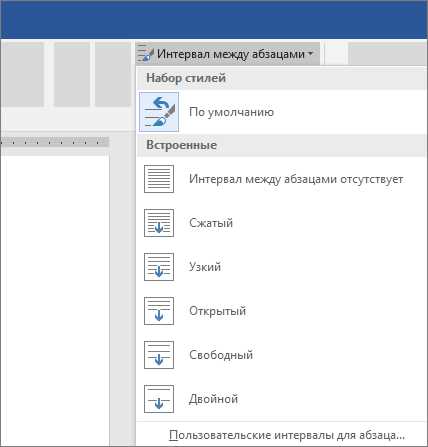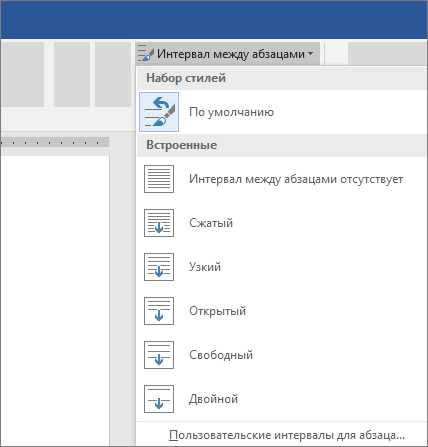
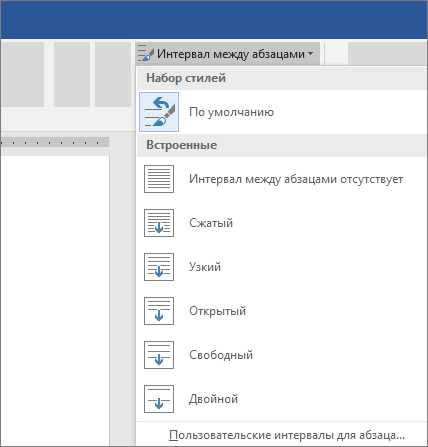
Правильное использование межстрочного интервала в Microsoft Word может значительно повлиять на внешний вид и читаемость документа. Межстрочный интервал определяет расстояние между строками в тексте и может быть настроен в соответствии с различными требованиями и стилями форматирования.
Одним из важных аспектов настройки межстрочного интервала является выбор подходящего значения. Различные значения межстрочного интервала могут варьироваться от полутона до полного. Например, при использовании одинарного интервала значения строк непосредственно прилегают друг к другу без каких-либо дополнительных промежутков.
Основные знания о применении межстрочного интервала в Microsoft Word необходимо иметь при работе с текстом и редактировании документов. Знание правил и техник использования межстрочного интервала поможет профессионально оформить документ и добиться оптимальной читаемости. Не соблюдение правил применения межстрочного интервала может привести к затруднительному чтению и испортить общее визуальное впечатление от текста.
Определение межстрочного интервала в Microsoft Word
Параметр межстрочного интервала указывается в виде числа или процента и определяет, насколько далеко будут находиться строки друг от друга. В Word есть несколько вариантов выбора межстрочного интервала, включая одинарный, полуторный, двойной и другие значения.
Межстрочный интервал может быть полезен при оформлении документов разных типов. Например, в научных статьях или академических работах обычно используется одинарный интервал, чтобы сэкономить место и сделать текст более компактным.
Однако, для документов с большим количеством текста, таких как резюме или инструкции, может быть полезно выбрать увеличенный межстрочный интервал, чтобы легче читать текст и выделить ключевые секции.
Как изменить межстрочный интервал в документе
1. Выделите нужный текст
Первым шагом является выделение того текста, межстрочный интервал которого необходимо изменить. Для этого щелкните мышью в начале нужного отрезка текста и, без отпускания кнопки, перетащите курсор до конечной точки выделения.
2. Откройте диалоговое окно Формат абзаца
После того, как нужный текст выделен, щелкните правой кнопкой мыши на выбранном тексте и выберите в контекстном меню команду «Формат абзаца». Откроется диалоговое окно со множеством настроек.
3. Измените значение межстрочного интервала
В открывшемся окне Формат абзаца, выберите вкладку «Отступы и интервалы». Здесь вы сможете увидеть и изменить значение межстрочного интервала.
Существует несколько опций для управления межстрочным интервалом:
- Одинарный — каждая строка будет разделена одинарным интервалом;
- По умолчанию — используется интервал между строками, который задан в настройках шаблона документа;
- 1.5 — каждая строка будет разделена полуторным интервалом;
- Другие опции, включая двойной интервал, 1.5-кратный интервал и другие.
Выберите наиболее подходящую опцию для вашего текста и нажмите кнопку «ОК» для применения изменений. Теперь межстрочный интервал вашего текста будет изменен в соответствии с выбранной опцией.
Изменение межстрочного интервала в документе — это важная задача при работе с текстом в Microsoft Word. Помните, что правильный интервал между строками способствует удобному чтению и более привлекательному внешнему виду текста.
Как изменить межстрочный интервал для всего документа в Microsoft Word?
Когда вам необходимо изменить межстрочный интервал для всего документа в Microsoft Word, существует несколько простых способов сделать это.
- Первый способ — использовать горячие клавиши. Выделите весь текст, нажмите клавишу «Ctrl» и кнопку «A» одновременно, чтобы выделить весь текст в документе. Затем нажмите клавиши «Ctrl» и «1» одновременно, чтобы установить межстрочный интервал в 1.
- Второй способ — использовать панель «Разметка страницы». Чтобы открыть панель, щелкните правой кнопкой мыши в любом месте документа и выберите «Разметка страницы». В открывшемся окне выберите вкладку «Интервалы» и выберите желаемый межстрочный интервал. Затем нажмите кнопку «Установить по умолчанию», чтобы применить изменения ко всему документу.
- Третий способ — использование меню «Параметры абзаца». Щелкните правой кнопкой мыши в любом месте документа и выберите «Параметры абзаца». В открывшемся окне выберите вкладку «Интервал», а затем выберите желаемый межстрочный интервал. Нажмите кнопку «ОК» для применения изменений ко всему документу.
Эти методы позволяют вам легко изменить межстрочный интервал для всего документа в Microsoft Word. Вы можете выбрать наиболее удобный для вас способ и настроить интервал между строками в соответствии с вашими потребностями.
Изменение интервала между строками в Microsoft Word
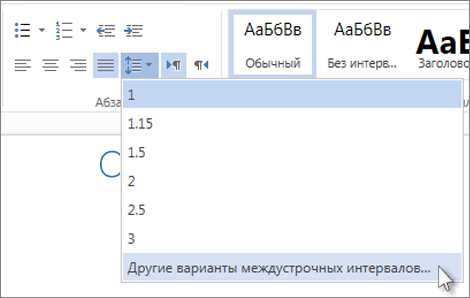
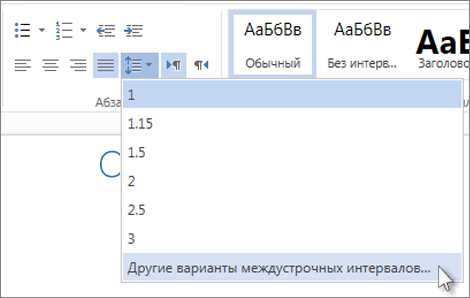
В Microsoft Word можно легко изменить межстрочный интервал для выделенного текста. Это полезная функция для создания аккуратного и читабельного документа.
Чтобы изменить межстрочный интервал, выделите текст, для которого хотите изменить интервал. Затем выберите вкладку «Домашняя» в верхней панели инструментов и найдите группу «Абзац».
В группе «Абзац» найдите кнопку «Межстрочный интервал» и нажмите на нее. Откроется выпадающее меню с несколькими вариантами интервала. Вы можете выбрать одну из предложенных опций, таких как одинарный, полуторный или двойной интервал.
Если вам нужен более точный контроль над интервалом, вы можете выбрать опцию «Другой…» в конце списка. Это откроет диалоговое окно с расширенными настройками интервала.
В диалоговом окне «Абзац» вы можете ввести произвольное значение интервала или выбрать одно из предложенных значений. Вам также доступны опции для добавления или удаления дополнительного пространства перед или после каждой строки.
После выбора определенного интервала между строками и применения его к выделенному тексту, вы сможете увидеть изменения немедленно. Если вам не нравится результат, вы всегда можете вернуться к меню «Межстрочный интервал» и выбрать другую опцию или вернуться к исходному значению.
Примеры изображений межстрочного интервала:
- Одинарный интервал: каждая строка текста находится близко друг к другу без дополнительного пространства.
- Полуторный интервал: между строками текста добавляется половина линии пространства.
- Двойной интервал: между строками текста добавляется полная линия пространства.
Важно отметить, что изменение интервала между строками может изменить общий вид и восприятие текста. Поэтому рекомендуется выбирать интервал, который соответствует целям вашего документа. Учитывайте потребности читателей и предпочтения соответствующей аудитории.
Использование автоматического межстрочного интервала в Microsoft Word
Microsoft Word предоставляет возможность использовать предопределенные значения межстрочного интервала для настройки внешнего вида текста в документах. Это удобное средство позволяет легко подобрать оптимальное расстояние между строками, чтобы документ выглядел эстетично и был легкочитаемым.
Встроенные значения межстрочного интервала в Microsoft Word предлагают различные варианты, от компактного до широкого. Вы можете выбрать нужное вам значение, которое соответствует вашим требованиям и предпочтениям.
Например, для создания формальных документов, таких как бизнес-письма, рекомендуется использовать значение «одинарный» или «полужирный», чтобы текст был четким и легкочитаемым. Если вы работаете над академической статьей или научным докладом, то можете выбрать значение «двойной» или «1,5», чтобы отделить различные абзацы и обеспечить более легкую навигацию для читателей.
Однако следует помнить, что эти значения межстрочного интервала являются только рекомендациями, и вы всегда можете настроить интервал вручную, если вам нужно более точное значение. Для этого вам потребуется выбрать опцию «Пользовательский» и ввести нужное число в поле «Межстрочный интервал».
Использование предопределенных значений межстрочного интервала в Microsoft Word позволяет быстро и удобно форматировать текст в документах. Оно значительно экономит время и позволяет создавать профессионально выглядящие документы, не требуя дополнительных усилий со стороны пользователя.
Создание собственных значений межстрочного интервала в Microsoft Word
В программе Microsoft Word есть возможность создать собственные значения для межстрочного интервала, чтобы управлять расстоянием между строками и достичь желаемого визуального эффекта в текстовом документе. Для этого можно воспользоваться различными методами и инструментами.
1. Использование меню «Абзац»
Первый способ — это использование меню «Абзац». Для этого необходимо выделить нужный текст, затем щелкнуть правой кнопкой мыши и выбрать пункт «Абзац» в контекстном меню. В открывшемся окне можно выбрать интересующий интервал между строками из предустановленного списка или указать собственное значение, введя его в поле «Межстрочный интервал». Затем нужно нажать кнопку «ОК», чтобы применить изменения.
2. Использование панели «Форматирование»
Второй способ — это использование панели «Форматирование». Для этого нужно выделить нужный текст, затем перейти на вкладку «Главная» в верхней панели инструментов и найти раздел «Параграф». В этом разделе находится кнопка «Межстрочный интервал». При нажатии на нее появляется список предустановленных значений, из которых можно выбрать нужный. Также есть возможность указать собственное значение, введя его в поле рядом с кнопкой.
3. Использование клавиатурных комбинаций
Третий способ — это использование клавиатурных комбинаций. Для установки собственного значения межстрочного интервала можно воспользоваться сочетанием клавиш «Ctrl» + «1» или «Ctrl» + «2». Первая комбинация устанавливает одинарный интервал, вторая — двойной. Если нужно указать другое значение, можно воспользоваться сочетанием клавиш «Ctrl» + «5», после чего появится межстрочный интервал в 1,5 раза от размера шрифта.
Создание собственных значений межстрочного интервала в Microsoft Word позволяет более гибко управлять внешним видом текстовых документов и создавать эффектное оформление текста в соответствии с требованиями и предпочтениями автора.
Вопрос-ответ:
Как создать собственные значения межстрочного интервала?
Для создания собственных значений межстрочного интервала в тексте можно использовать CSS-свойство line-height.
Какой синтаксис нужно использовать для задания значения межстрочного интервала?
Значение межстрочного интервала можно задать в пикселях, процентах, em-единицах или других доступных единицах измерения в CSS.
Какое значение межстрочного интервала является стандартным?
Стандартное значение межстрочного интервала обычно равно 1 или 1.2, что обеспечивает нормальный межстрочный интервал в большинстве веб-страниц.
Как увеличить межстрочный интервал в тексте?
Для увеличения межстрочного интервала в тексте можно задать значение больше 1, например, 1.5 или 2, с помощью свойства line-height.
Как уменьшить межстрочный интервал в тексте?
Для уменьшения межстрочного интервала в тексте можно задать значение меньше 1, например, 0.8 или 0.5, с помощью свойства line-height.
Как создать собственные значения межстрочного интервала?
Для создания собственного значения межстрочного интервала можно использовать CSS.
Как использовать CSS для создания собственного значения межстрочного интервала?
Для задания собственного значения межстрочного интервала в CSS используется свойство «line-height». Для этого нужно указать значение свойства в единицах измерения (например, пикселях или процентах). Например, чтобы установить межстрочный интервал в 1.5, можно использовать следующий CSS-код: «line-height: 1.5;»